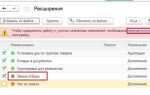Хостинг Beget предоставляет удобные инструменты для установки и обслуживания сайтов на Joomla. CMS доступна для автоматической установки через панель управления, что избавляет от необходимости вручную загружать файлы и настраивать базу данных.
Для корректной работы Joomla рекомендуется использовать тариф с поддержкой PHP не ниже версии 7.4. В панели управления Beget можно выбрать нужную версию PHP для каждого сайта отдельно. Также стоит активировать модуль mod_rewrite через файл .htaccess, чтобы обеспечить работу ЧПУ (человеко-понятных URL).
Базы данных MySQL создаются в разделе «Базы данных». После создания пользователь получает хост, имя базы, логин и пароль – эти данные нужно ввести при установке Joomla. Рекомендуется отключить удалённый доступ к базе, если он не используется, и использовать пароли не короче 12 символов.
Для повышения производительности можно подключить кэширование через встроенные средства Joomla или активировать опцию OPcache в настройках PHP на Beget. Также полезно использовать встроенный планировщик заданий (CRON) в панели управления хостингом для регулярного запуска задач, таких как обновление RSS или очистка временных файлов.
Выбор тарифа Beget для размещения Joomla-сайта
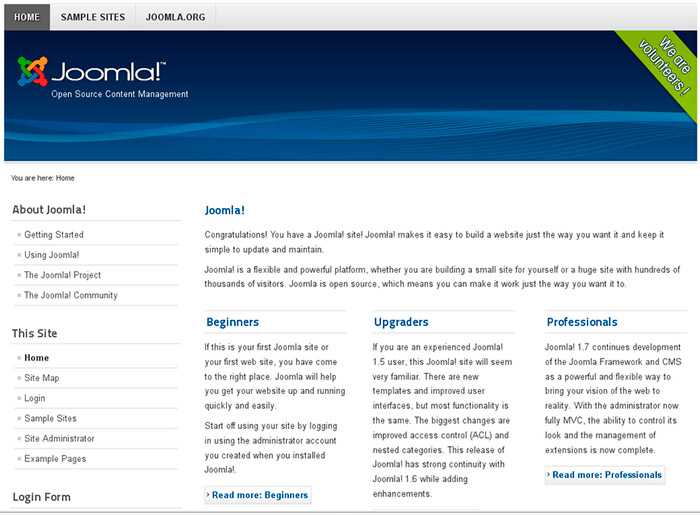
Для установки Joomla подойдёт минимальный тариф Beget – «Начальный». Он включает 2 ГБ SSD, одного сайта достаточно для работы с небольшой страницей или лендингом. Однако стоит учитывать ограничения: если сайт использует много расширений или планируется активное наполнение контентом, объёма может не хватить.
Тариф «Базовый» предоставляет 5 ГБ SSD и поддержку трёх сайтов. Это оптимальный вариант для проекта с несколькими разделами, регулярными обновлениями и фотогалереями. При подключении кеширования и оптимизации нагрузки Joomla работает стабильно.
Для интернет-магазина на Joomla с компонентом VirtueMart лучше выбрать «Продвинутый» тариф: 10 ГБ SSD, поддержка пяти сайтов, выделенные ресурсы на PHP-процессы. Это уменьшает вероятность превышения лимитов и ускоряет отклик сайта при повышенной посещаемости.
Важно обращать внимание на ограничение по числу входящих файлов – на «Начальном» до 200 000, на «Продвинутом» – до 400 000. Joomla и её расширения могут быстро увеличить это число, особенно при большом количестве медиафайлов.
Для тестирования сайта перед запуском можно использовать поддомен, который автоматически создаётся при добавлении нового сайта в панели Beget. Это позволяет развернуть Joomla без покупки отдельного домена и оценить производительность выбранного тарифа.
Установка Joomla через панель управления Beget
Авторизация в панели управления Beget осуществляется по адресу https://cp.beget.com. После входа перейдите в раздел «CMS» в главном меню.
Выберите «Joomla» из списка доступных систем управления. Нажмите «Установить» напротив нужной версии. Рекомендуется использовать последнюю стабильную, если проект не требует конкретной версии.
В открывшейся форме укажите домен, на который будет установлена Joomla. Если домен ещё не добавлен, его необходимо предварительно зарегистрировать или подключить через раздел «Домены и поддомены».
Выберите папку, в которую будет размещён сайт. По умолчанию это корень домена – папка с названием домена в каталоге /home/USERNAME/.
Придумайте логин и пароль администратора. Укажите email, на который будут приходить уведомления. Эти данные позже можно изменить через админку Joomla.
После подтверждения настроек нажмите кнопку «Установить». Процесс занимает до одной минуты. По завершении в панели появится уведомление об успешной установке.
Проверьте сайт, открыв домен в браузере. Для входа в административную часть используйте адрес: ваш_домен/administrator. Используйте ранее заданные логин и пароль.
Настройка базы данных для Joomla в панели Beget
Авторизуйтесь в панели управления Beget. Перейдите в раздел «Базы данных» в главном меню слева.
Нажмите «Создать базу данных». Укажите имя базы, выберите пользователя или создайте нового, задав надёжный пароль. Формат имени и пользователя будет иметь префикс, совпадающий с логином аккаунта, например: login_dbname, login_user.
Тип базы данных – MySQL. Кодировка – UTF-8 (utf8mb4_general_ci). Это необходимо для корректного отображения символов в Joomla.
Сохраните данные доступа: имя базы, имя пользователя, пароль и адрес сервера базы данных. Сервером обычно является localhost, но точное значение указано в панели рядом с созданной базой.
При установке Joomla на шаге «Настройка базы данных» введите полученные данные. Тип базы – MySQLi, имя хоста – из панели Beget, имя базы данных, пользователь и пароль – те, что были заданы при создании.
Оставьте префикс таблиц по умолчанию или задайте свой. Joomla использует его для изоляции данных, если в одной базе размещаются несколько установок.
После успешного подключения Joomla создаст необходимые таблицы. Если соединение не устанавливается, проверьте правильность введённых данных и наличие прав у пользователя базы.
Перенос готового сайта Joomla на Beget
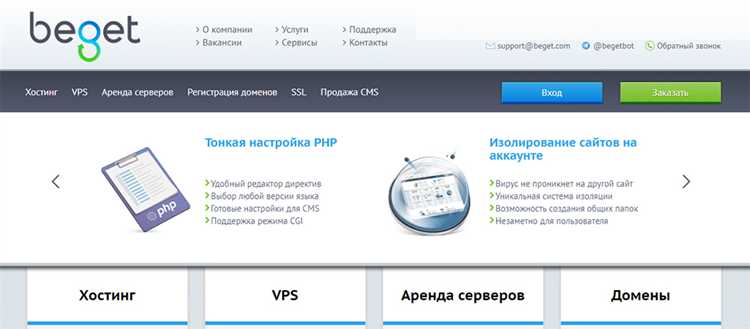
Для переноса сайта Joomla на хостинг Beget требуется выполнить несколько шагов: копирование файлов, импорт базы данных, настройка конфигурации и корректировка параметров сервера.
- Создайте архив с файлами сайта Joomla на исходном хостинге. Используйте формат .zip или .tar.gz.
- Скачайте архив на локальный компьютер через FTP или файловый менеджер.
- Зайдите в панель управления Beget и создайте новый сайт. Укажите домен и выберите PHP-версию, соответствующую требованиям Joomla.
- Через файловый менеджер Beget или по FTP загрузите архив в корневую папку созданного сайта и распакуйте его.
- В разделе «Базы данных» создайте новую MySQL-базу. Скопируйте название базы, пользователя и пароль.
- Импортируйте базу данных:
- Откройте phpMyAdmin в панели Beget.
- Выберите созданную базу и загрузите дамп (.sql), предварительно экспортированный с исходного хостинга.
- Откройте файл
configuration.phpв корне сайта и измените следующие строки:public $host = 'localhost';public $user = 'имя_пользователя';public $password = 'пароль';public $db = 'имя_базы';public $log_pathиpublic $tmp_path– укажите абсолютные пути на Beget, например:/home/login/site.ru/logsи/home/login/site.ru/tmp
- Проверьте права доступа:
- Папки – 755
- Файлы – 644
- Очистите кэш Joomla: удалите содержимое папок
/cacheи/administrator/cache. - Откройте сайт в браузере и убедитесь, что он работает корректно. При ошибках проверьте журнал ошибок в панели Beget.
Настройка файловых прав для Joomla на Beget
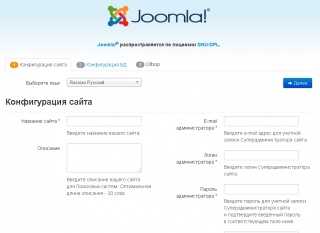
После загрузки файлов Joomla на хостинг Beget необходимо установить корректные права доступа, чтобы обеспечить работоспособность сайта и безопасность.
Для директорий установите права 755. Это позволяет владельцу выполнять все действия, а остальным – только чтение и переход внутрь каталогов. На Beget это можно сделать через файловый менеджер в панели управления или по SSH командой:
find /home/username/site_folder -type d -exec chmod 755 {} \;
Для файлов установите права 644. Это разрешает владельцу читать и записывать файлы, остальным – только чтение:
find /home/username/site_folder -type f -exec chmod 644 {} \;
Файл configuration.php после настройки сайта желательно ограничить до 640, чтобы исключить доступ других пользователей на сервере:
chmod 640 /home/username/site_folder/configuration.php
Папки cache, logs, tmp и administrator/cache должны быть доступны для записи. В случае ошибок записи можно временно установить для них 775:
chmod 775 /home/username/site_folder/cache
Права можно проверить и изменить через раздел «Файловый менеджер» в панели Beget. Также важно отключить возможность выполнения PHP-скриптов в директориях загрузки, например, images. Для этого создайте в нужной папке файл .htaccess со строкой:
php_flag engine off
После изменения прав проверьте работу сайта. Если возникают ошибки доступа, временно ослабьте ограничения, определите источник проблемы, затем установите минимально допустимые значения.
Использование FTP-доступа для работы с Joomla-файлами
Для работы с файлами Joomla на хостинге Beget через FTP необходимо настроить соединение с сервером с помощью FTP-клиента, такого как FileZilla или Cyberduck. Для этого потребуется учетная информация, которая предоставляется при регистрации на хостинге Beget: хост, логин и пароль FTP-доступа.
После подключения к серверу, в FTP-клиенте будет доступна структура файлов вашего сайта. Важно помнить, что файлы Joomla обычно размещаются в каталоге public_html. В этом каталоге можно найти все необходимые папки, такие как components, templates, modules, а также конфигурационный файл configuration.php, который отвечает за настройки сайта.
Для редактирования файлов сайта через FTP, выполните следующие шаги:
1. Подключитесь к серверу с помощью FTP-клиента.
2. Перейдите в каталог с файлами Joomla.
3. Найдите файл, который хотите отредактировать, и загрузите его на локальный компьютер.
4. Отредактируйте файл с помощью текстового редактора, не изменяя его структуру.
5. Загрузите измененный файл обратно на сервер, перезаписав существующий.
Особое внимание стоит уделить редактированию файлов конфигурации Joomla, так как неправильные изменения могут привести к сбоям в работе сайта. Рекомендуется создавать резервные копии файлов перед их изменением. Для этого можно использовать встроенные функции Beget или сторонние инструменты, такие как Akeeba Backup.
Если нужно загрузить новые файлы или установить расширения, просто перетащите их в нужную папку на сервере через FTP-клиент. После загрузки расширений необходимо активировать их через административную панель Joomla.
Использование FTP доступа позволяет более гибко управлять файлами сайта, а также удобно работать с большими объемами данных или при необходимости модификации множества файлов одновременно.
Настройка cron-заданий для автоматизации в Joomla
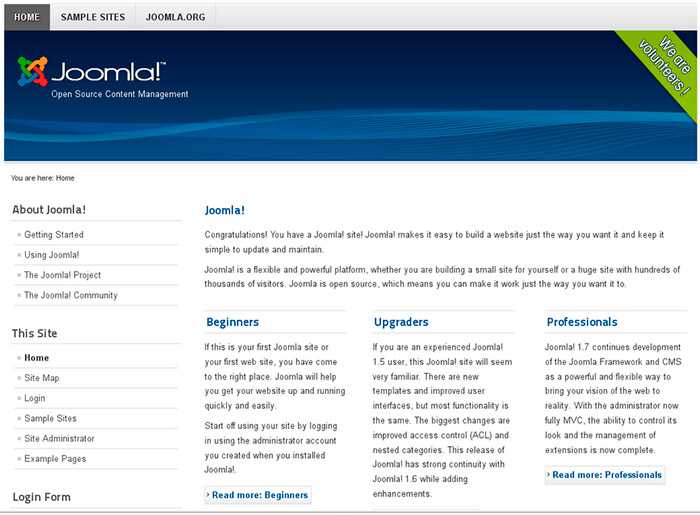
Для автоматизации различных задач в Joomla, таких как очистка кеша, выполнение обновлений или выполнение сценариев, можно использовать cron-задания. Beget предоставляет удобный интерфейс для настройки cron-заданий, что позволяет пользователям автоматизировать процессы на сервере без вмешательства администратора. Для настройки cron-задания в Joomla через хостинг Beget, выполните следующие шаги:
1. Войдите в панель управления хостингом Beget и перейдите в раздел «Cron».
2. Нажмите кнопку «Добавить задание». В открывшемся окне введите следующие параметры:
Команда для выполнения: В данном поле укажите команду для запуска скрипта. Для Joomla, например, это может быть команда для очистки кеша:
/usr/bin/php /home/ваш_пользователь/public_html/cli/clear_cache.php
Интервал выполнения: Здесь задайте частоту выполнения задания. Вы можете настроить выполнение задания, например, раз в день или каждые 30 минут, используя cron-формат. Пример для выполнения задания раз в сутки в 2:00:
0 2 * * *
Описание задания: Это необязательное поле, но рекомендуется указать, что именно делает задание. Например, «Очистка кеша Joomla».
3. Сохраните изменения. Задание будет выполняться в соответствии с заданным интервалом.
4. Если требуется запускать другие скрипты или задачи, например, отправку email-рассылок или обновление базы данных, добавьте их аналогично. Убедитесь, что все пути к файлам и скриптам корректны.
Таким образом, настройка cron-заданий через Beget позволяет автоматизировать рутинные процессы и значительно снизить необходимость в постоянном управлении сайтом. Все действия, связанные с настройкой, выполняются быстро и эффективно с помощью встроенных инструментов хостинга.
Резервное копирование Joomla-сайта средствами Beget
Для сохранности данных и быстрого восстановления сайта после сбоя необходимо регулярно выполнять резервное копирование. Хостинг-платформа Beget предоставляет встроенные инструменты для создания резервных копий Joomla-сайта, что значительно упрощает этот процесс.
Процесс резервного копирования через панель управления Beget состоит из нескольких шагов. Ниже приведены подробные инструкции.
1. Автоматическое резервное копирование через панель управления Beget
Beget выполняет автоматическое создание резервных копий данных, которые хранятся на серверах компании. Эти копии можно использовать для восстановления файлов и баз данных.
- Войдите в панель управления Beget.
- Перейдите в раздел «Резервные копии».
- Здесь можно увидеть список созданных копий и дату их создания.
- Чтобы восстановить копию, выберите нужный файл и нажмите «Восстановить». Восстановление включает файлы сайта и базы данных.
2. Ручное создание резервной копии
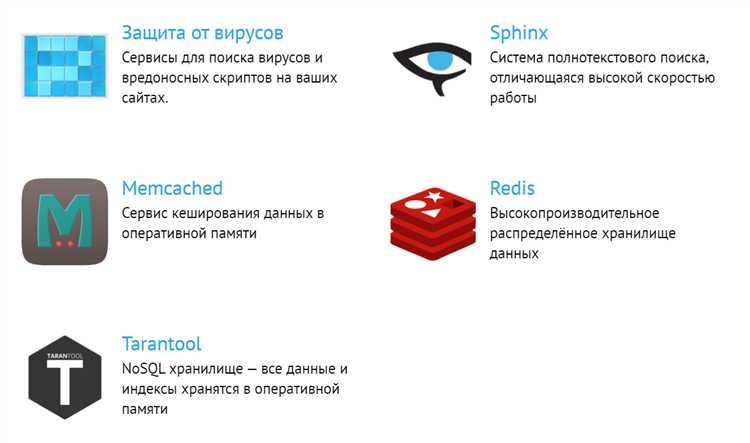
Кроме автоматического резервного копирования, вы можете вручную создать резервную копию сайта через панель управления Beget.
- Перейдите в раздел «Резервные копии» и выберите пункт «Создать копию».
- Укажите, что именно вы хотите включить в резервную копию: файлы сайта, базу данных или оба компонента.
- Нажмите кнопку «Создать», после чего система начнёт процесс резервного копирования.
- После завершения операции файл резервной копии будет доступен для загрузки.
3. Резервное копирование базы данных Joomla
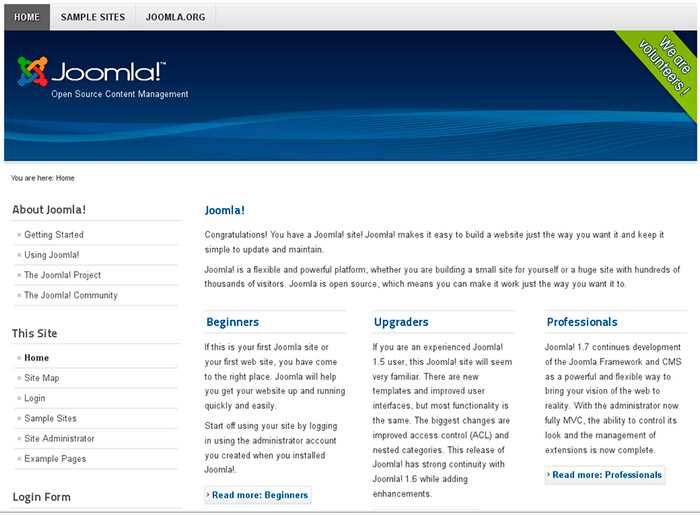
База данных Joomla содержит важные настройки, контент и другие данные сайта. Для создания резервной копии базы данных используйте следующие шаги:
- В панели управления Beget откройте раздел «Базы данных».
- Выберите нужную базу данных для создания копии.
- В разделе управления базой данных используйте инструмент для экспорта базы в файл .sql.
- Скачайте файл резервной копии на свой компьютер или другое безопасное место.
4. Важные рекомендации
- Регулярно проверяйте дату создания резервных копий, чтобы быть уверенными в актуальности данных.
- Для безопасности рекомендуется хранить копии как на сервере, так и на внешних носителях или в облачном хранилище.
- Не забывайте о проверке целостности копий после их создания.
Вопрос-ответ:
Как установить Joomla на хостинг Beget?
Для установки Joomla на хостинг Beget нужно выполнить несколько шагов. Сначала скачайте последнюю версию Joomla с официального сайта. Затем загрузите её на сервер с помощью FTP-клиента или через файловый менеджер в панели управления Beget. После загрузки распакуйте архив. Создайте базу данных через панель управления хостингом и запишите данные для подключения к базе данных. На следующем шаге откройте браузер и перейдите по адресу вашего сайта, где запустится установка Joomla. Следуйте инструкциям установщика: укажите данные базы данных, настройте сайт, и процесс завершится настройкой администраторского доступа.
Как настроить и обновить Joomla на хостинге Beget?
Чтобы обновить Joomla на Beget, зайдите в административную панель вашего сайта. В разделе «Обновления» проверьте наличие новой версии системы. Если обновление доступно, нажмите на кнопку «Обновить». Перед этим рекомендуется создать резервную копию сайта, чтобы избежать потери данных. После обновления проверьте, что все компоненты работают корректно, а сайт доступен для посетителей. В случае возникновения ошибок можно откатиться к предыдущей версии с помощью резервной копии.
Какие ресурсы необходимы для работы Joomla на хостинге Beget?
Для работы Joomla на хостинге Beget достаточно стандартного набора ресурсов. Требуется PHP версии 7.2 или выше, база данных MySQL или MariaDB. Рекомендуется выделить минимум 256 MB оперативной памяти на каждый сайт с Joomla, однако для более сложных проектов стоит учитывать необходимость в большем объеме памяти и процессорных мощностях. Также важно наличие поддерживаемых расширений, таких как mod_rewrite для ЧПУ (человекопонятных URL). Beget предоставляет все эти ресурсы по умолчанию на большинстве своих тарифов.
Как настроить безопасность Joomla на хостинге Beget?
Для обеспечения безопасности Joomla на хостинге Beget стоит выполнить несколько важных шагов. Во-первых, регулярно обновляйте Joomla и все её компоненты, чтобы минимизировать риски от уязвимостей. Во-вторых, используйте надежные пароли для администраторских аккаунтов и базы данных. Рекомендуется установить дополнительные плагины безопасности, например, для защиты от взлома или спама. Также настройте регулярные резервные копии сайта, чтобы в случае проблем можно было быстро восстановить рабочее состояние. Еще одним важным шагом является настройка прав доступа к файлам и папкам, чтобы предотвратить несанкционированные изменения.